Každý, kdo používá chytrý telefon založený na operačním systému Android, ví, že mnoho funkcí tohoto systému je svázáno s účtem Google. Bez účtu Google například nemůžete stahovat aplikace z obchodu Google Play Market, také standardní synchronizace telefonního seznamu a mnoho dalšího bez účtu nepůjde.
Pokud tedy ztratíte přístup nebo máte jiné problémy se svým účtem Google, musíte jej změnit na svém zařízení Android. V tomto materiálu budeme hovořit o tom, jak se to dělá na příkladu Android 5.0 a Android 8.0.
Změna účtu Google na Android 5.0
Chcete-li změnit svůj účet Google na smartphonu se systémem Android 7.0, musíte přejít do nastavení a otevřít sekci „Účty“, která se nachází v bloku nastavení „Osobní údaje“.
V důsledku toho se dostanete na seznam služeb, pro které se účty používají tento Android chytrý telefon. Zde musíte najít Google a jít na něj.
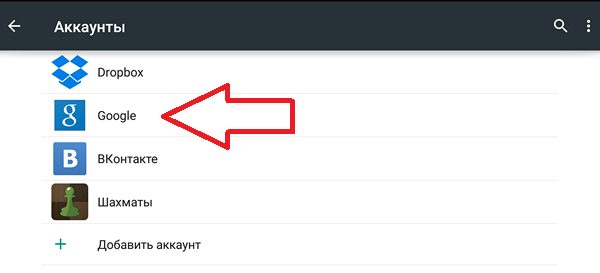
Poté se otevře stránka s informacemi o účtech Google, ke kterým jste se přihlásili. Ve většině případů je zde pouze jeden účet, otevřete jej a pokračujte.

Dále nastavení synchronizace pro poskytnutý společností Googleúčet. Chcete-li změnit tento účet Google na jiný, musíte jej nejprve smazat. Chcete-li to provést, klikněte na tlačítko se třemi tečkami vpravo horní roh obrazovka.

A v okně, které se otevře, vyberte položku „“.

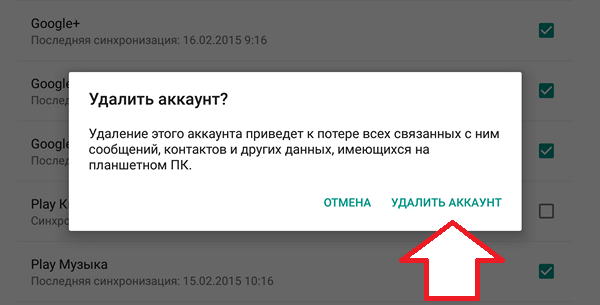
Nyní můžete přejít přímo ke změně účet Google. Chcete-li to provést, vraťte se na domovská stránka Nastavení systému Android a znovu přejděte do sekce „Účty“. Nyní zde musíte kliknout na tlačítko „Přidat účet“, v seznamu služeb vybrat „Google“ a postupovat podle pokynů, které se zobrazí
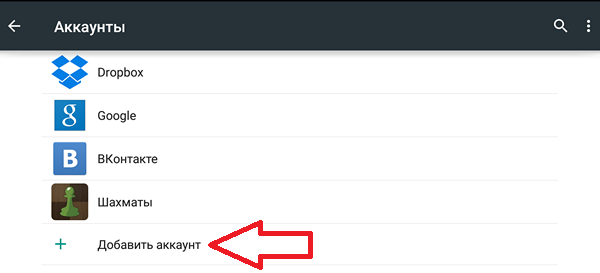
Po nový Googleúčet bude přidán, můžeme předpokládat, že změna účtu Google na smartphonu Android je dokončena.
Změna účtu Google v systému Android 8.0
Na chytrých telefonech se systémem Android 8.0 je změna účtu Google o něco jednodušší. Nejprve musíte otevřít nastavení systému Android a přejít do části „Uživatelé a účty“.
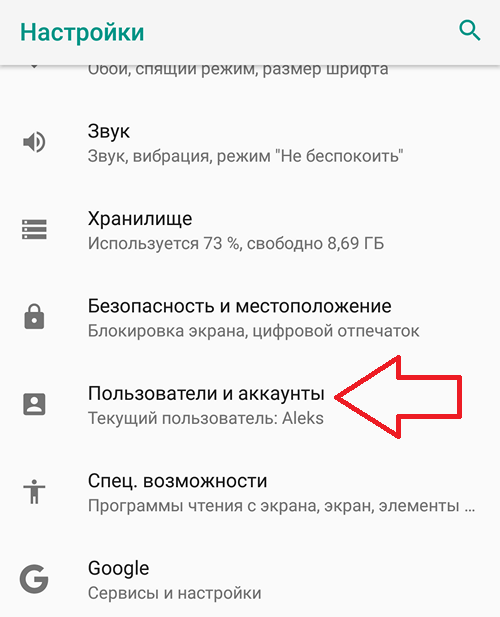
Poté uvidíte seznam všech účtů na vašem smartphonu Android. Zde musíte vybrat účet Google, který chcete změnit.
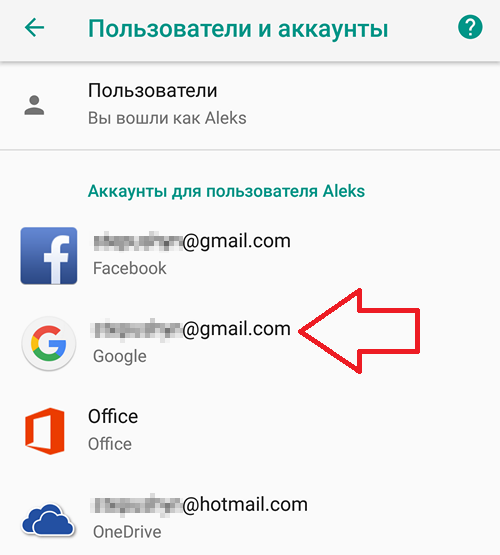
Po otevření požadovaný účet Klikněte na tlačítko „Smazat účet“.
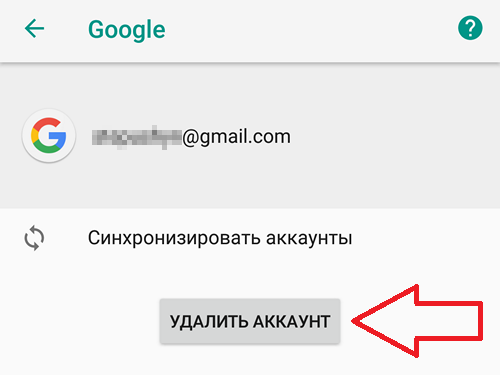
A potvrdíme smazání vybraného účtu.
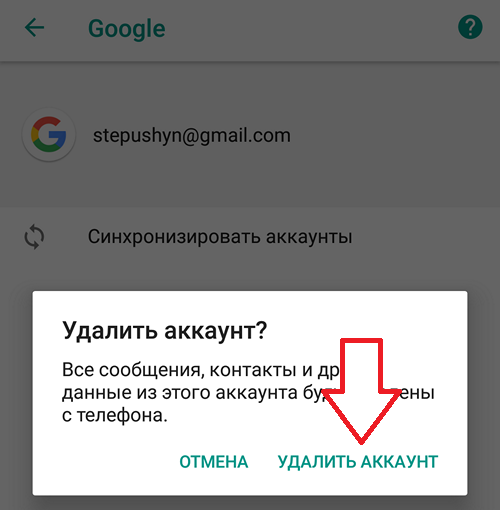
Poté můžete změnit svůj účet Google na nový. Chcete-li to provést, vraťte se na hlavní stránku nastavení systému Android, přejděte do části „Uživatelé a účty“, klikněte na tlačítko „Přidat účet“, vyberte účet „Google“ a postupujte podle pokynů, které se zobrazí na obrazovce.

Tím je změna účtu Google na Android 8.0 dokončena, starý účet odstraněn, přidán nový, můžete svůj smartphone nadále používat.
Vědí, že jeho používání úzce souvisí s přístupem k vašemu účtu Google. Když nastanou problémy s přístupem k účtu nebo když jej potřebujete smazat nebo změnit, mnozí nevědí, jak to udělat, a po celou dobu nemohou plně používat svůj tablet nebo smartphone.
Pojďme tedy zjistit, jak změnit profil na Androidu, změnit nebo přidat do svého gadgetu.
Synchronizace systému s vaším účtem
Více pohodlné použití Zařízení Android mají přednostně účet GoogleProč to prostě nemůžete smazat a pokračovat v používání tabletu nebo smartphonu? Faktem je, že většina služby Android, například pošta, obchod Play Market, kde se aplikace stahují, bez připojení k takovému účtu nefungují. Navíc je to výhodné v tom, že informace, které jste předtím zadali, může společnost použít - nemusíte se pokaždé znovu registrovat pro konkrétní službu.
Pokud jej chcete změnit nebo přidat další účet, níže uvedené pokyny vám pomohou.
Jak změnit účet na Androidu?
Pokud jej chcete změnit, nejprve vymažte starou položku nápovědy pro následující akce:
- Přejděte do nastavení svého gadgetu.
- Vyberte sekci "Účty" a otevřete existující profil.
- Klikněte na tlačítko smazat.
Pokud z toho či onoho důvodu nemůžete dokončit tuto operaci, budete muset použít alternativní metody.
Můžete například přes Gmail změňte heslo ve svém účtu a po příštím přihlášení vás program požádá o opětovné zadání těchto údajů a poté jednoduše zadejte nový e-mail a heslo.
Pokud potřebujete smazat data, ale nemůžete to udělat pomocí výše uvedených metod, budete muset provést obnovení továrního nastavení Instalace systému Android. V tomto případě však ztratíte své uložené aplikace a informace spojené s vaším profilem Google.
Návrat se provádí takto:
- Musíte vybrat sekci „Nastavení“.
- Otevřít kartu " Záloha a resetovat."
- V okně karty klikněte na „Vymazat vše“.

Poté, co jste zničili minulost pomocí některé z výše uvedených metod účet Android, Následuj tyto kroky:
- Připojit k internetu.
- Přejděte do nastavení zařízení.
- Otevřete sekci "Účty".
- V nabídce nahoře nebo pod seznamem dalších služeb vyberte „Přidat účet“.
- V zobrazeném okně klikněte na „Google“.
- Klikněte na možnost přidat stávající profil a zadejte požadované informace.
Buď opatrný! Všechny stejné akce provádíte, pokud používáte gadget, který dříve neměl žádné záznamy - jednoduše přejděte do této nabídky a přidejte svá data.
Jak přidat nový záznam?
Pokud jste si ještě nevytvořili účet, můžete si jej vytvořit přímo v procesu přidávání do zařízení. To se provádí stejným způsobem jako ve výše popsané situaci, ale po položce „Google“ musíte kliknout na možnost „Nový“, nikoli na profil „Stávající“.
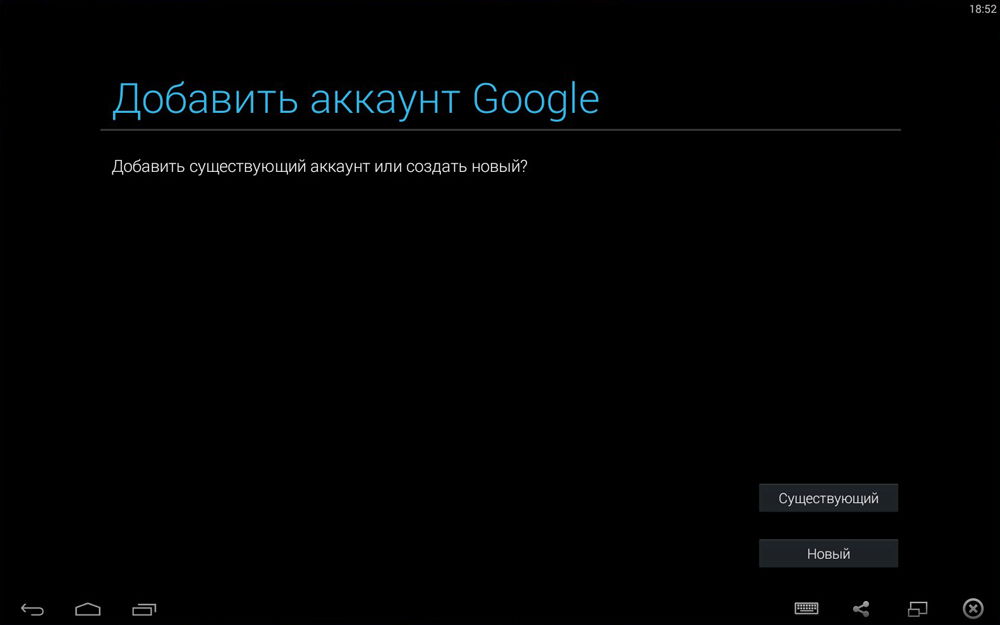
- Připojit k internetu.
- Napište své jméno a příjmení.
- Vytvořte adresu – ujistěte se, že je pro vás snadno zapamatovatelná. Pokud již podobný název existuje, systém vás na něj upozorní – stačí vybrat jinou kombinaci.
- Vytvořte si silné heslo.
- Vložte svoje číslo mobilního telefonu- bude se hodit, pokud obnovíte přístup ke svým datům, proto důrazně doporučujeme tento krok nepřeskakovat.
- Dále vám bude na váš telefon zaslán kód, který musíte zadat do speciálního pole.
- Poté stačí potvrdit svůj souhlas s podmínkami použití vašeho účtu, naposledy zobrazit váš e-mail a heslo a poté bude nastavení dokončeno.
Nyní víte, jak změnit svůj účet Google v systému Android za různých podmínek - pokud máte na svém zařízení nainstalovaný jiný účet, který je třeba odstranit, nebo když se přihlašujete z nového gadgetu. Kromě toho jsme se podívali na to, jak přidat profil na Android, pokud jej vytvoříte pomocí „ čistý břidlice" Jak vidíte, výše uvedené operace nevyžadují žádné znalosti a nezaberou příliš mnoho času, takže je bez problémů zvládnete.
Podobné články
![]()
Většina z nás se cítí nejistě, když potkává nové lidi. operační systém. A to přesto, že Android dnes najdeme na drtivé většině elektronická zařízení, stále existuje mnoho uživatelů, kteří s ním nejsou obeznámeni. Pokud mezi takové lidi patříte, poskytneme vám nejvíce důležitá informace o tom, jak porozumět systému,

Většina uživatelů mobilního OS Android někdy přemýšlela o této otázce: jak změnit účet Google na svém zařízení? Některé účty jsou totiž propojeny omylem, nebo majitel zařízení ztratí kontrolu nad účtem. V tomto článku podrobně popíšu celý proces propojení stávajícího účtu se zařízením Android.
Všechny akce jsou vhodné pro Verze Androidu 4.0 a vyšší, ale neexistují žádné zásadní rozdíly v propojení účtu Google v dřívějších verzích tohoto operačního systému, takže pokyny platí pro všechna zařízení Android.
- Nejprve se tedy musíte dostat do menu synchronizace, přejděte do „Menu“ -> „Nastavení“ -> „Účty“. Poté se na obrazovce zobrazí seznam všech účtů, které jsou synchronizovány se zařízením.
- Poté klikněte na tlačítko "Přidat účet" na horním panelu:
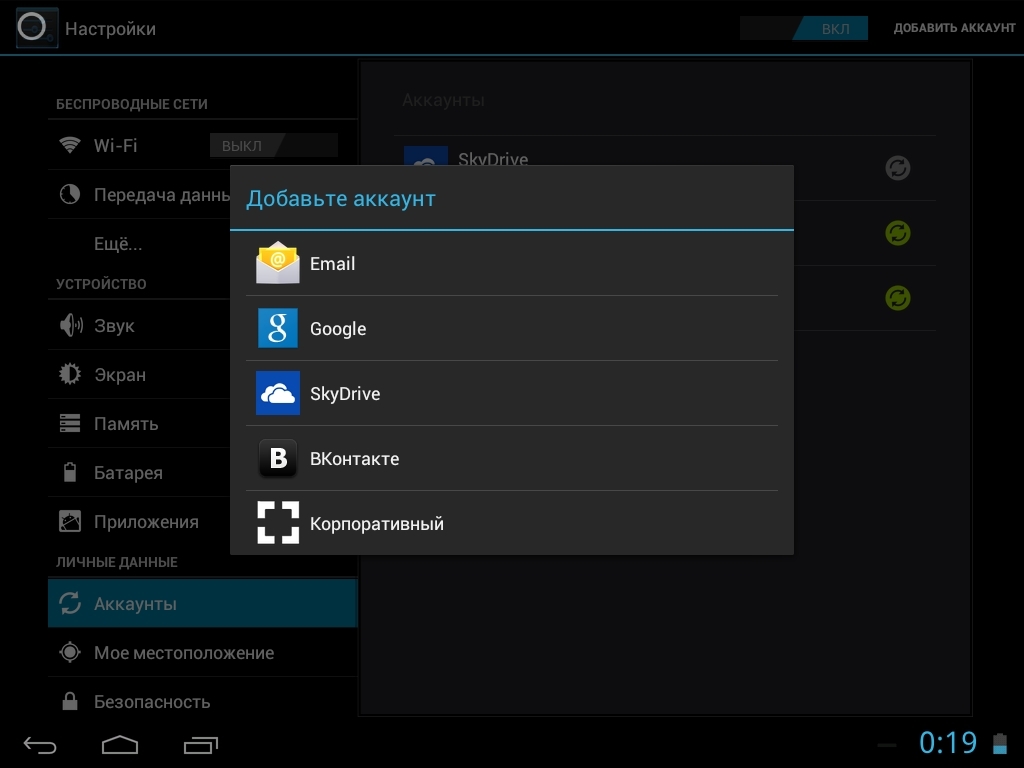
- Zde musíte vybrat položku „Google“ Podotýkám, že pro každého uživatele bude seznam služeb v této nabídce jiný, vše závisí na počtu nainstalovaných aplikací.
- Poté nám bude nabídnuta volba - přidat již vytvořený účet, nebo vytvořit nový. Vybíráme první možnost:
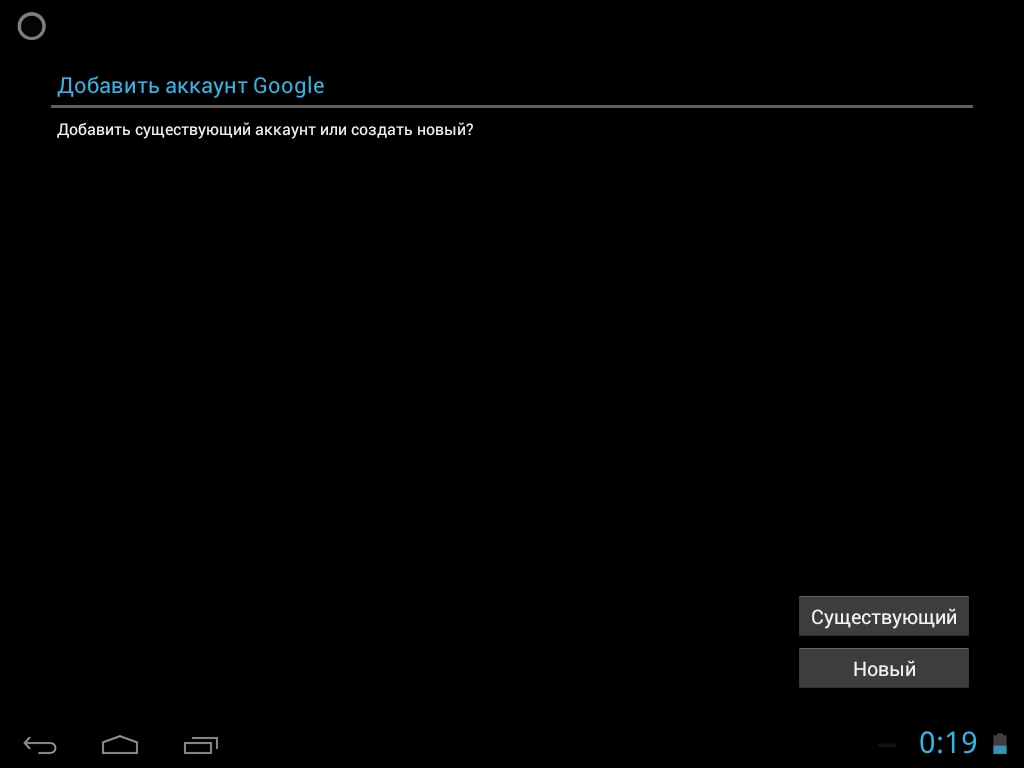
- Po tomto kroku systém Android vás požádá o zapnutí Wi-Fi, pokud tak již nebylo provedeno. Ihned po úspěšném připojení budete vyzváni k zadání adresy E-mailem a heslo z vašeho účtu Google. Udělej to:
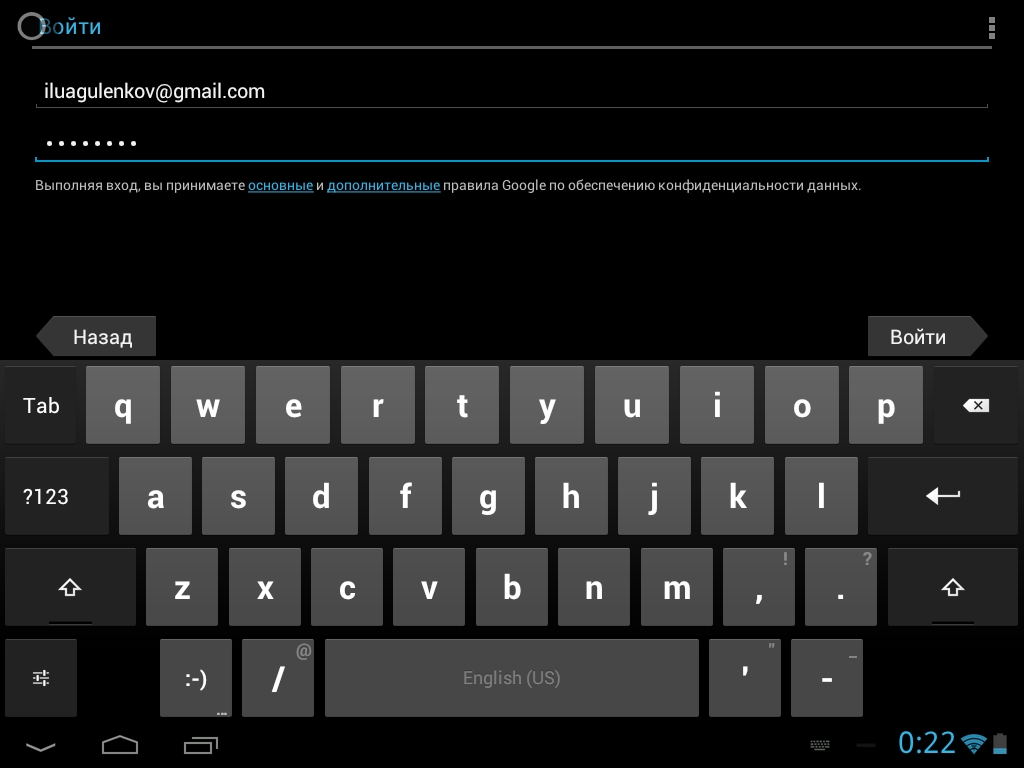
- Po stisknutí tlačítka „Přihlásit se“ se na displeji vašeho zařízení zobrazí informace, že je třeba chvíli počkat, než bude připojení úspěšné. Obvykle je vše připraveno během minuty:
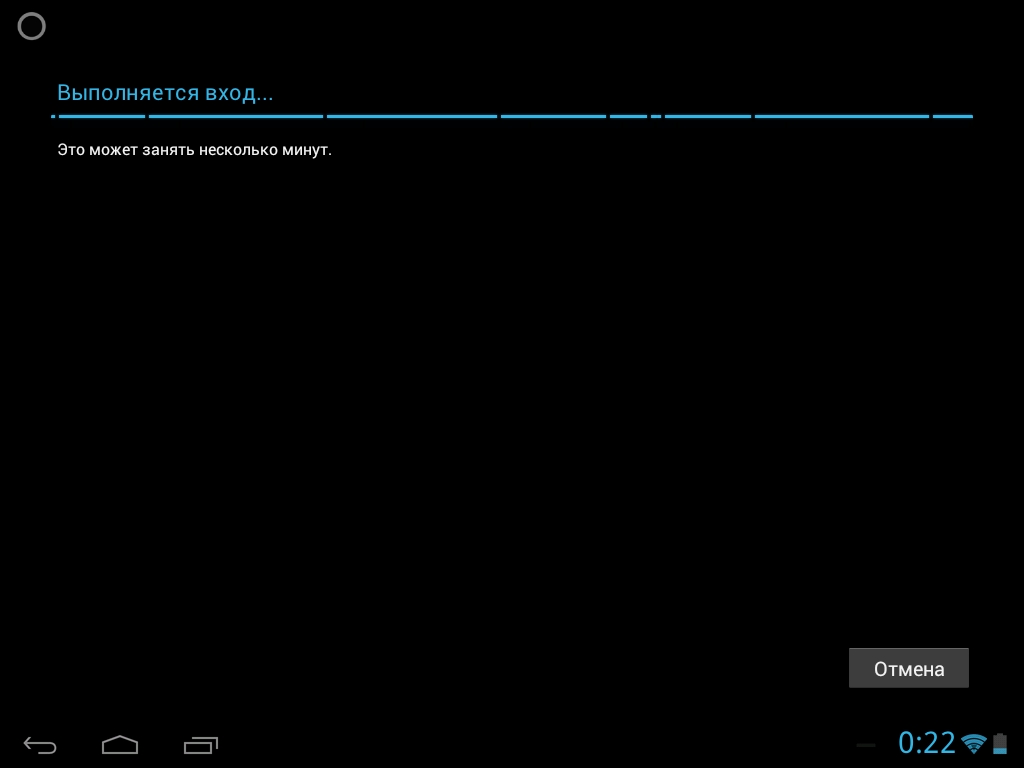
- Po tomto postupu můžete propojit svou bankovní kartu se svým účtem. Přeskočíme tento krok:
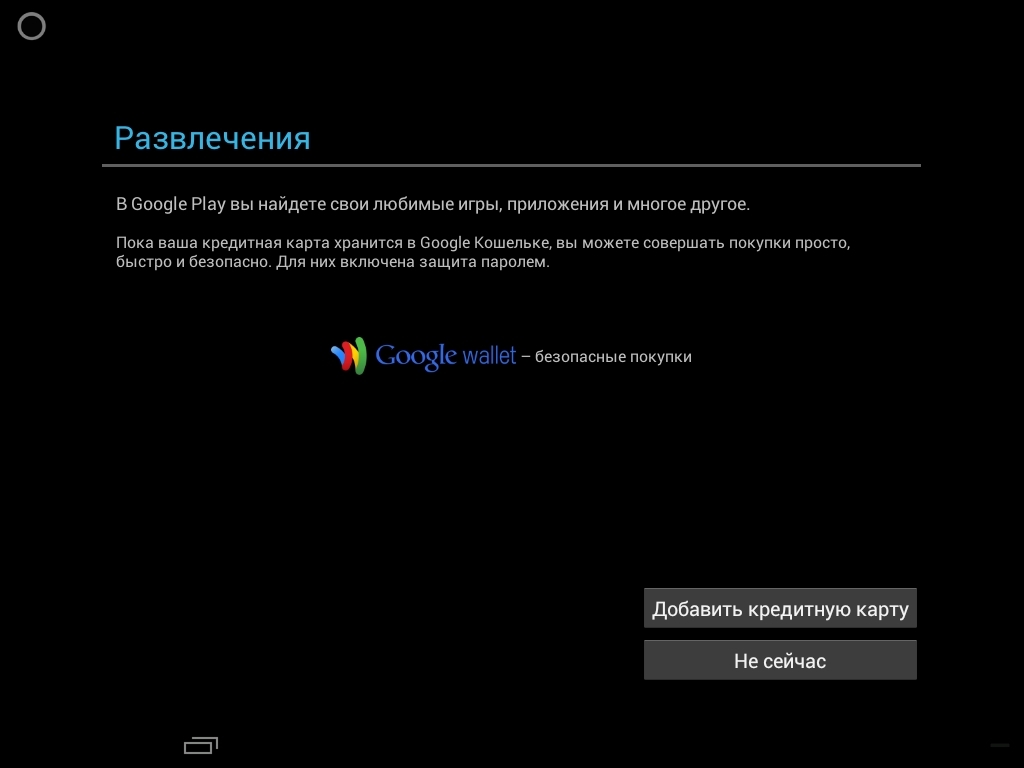
- Poté si můžete vybrat, které služby chcete synchronizovat a které ne. Můžete například zbytečně zakázat Synchronizace Google Jeďte, pokud tuto službu nepoužíváte.
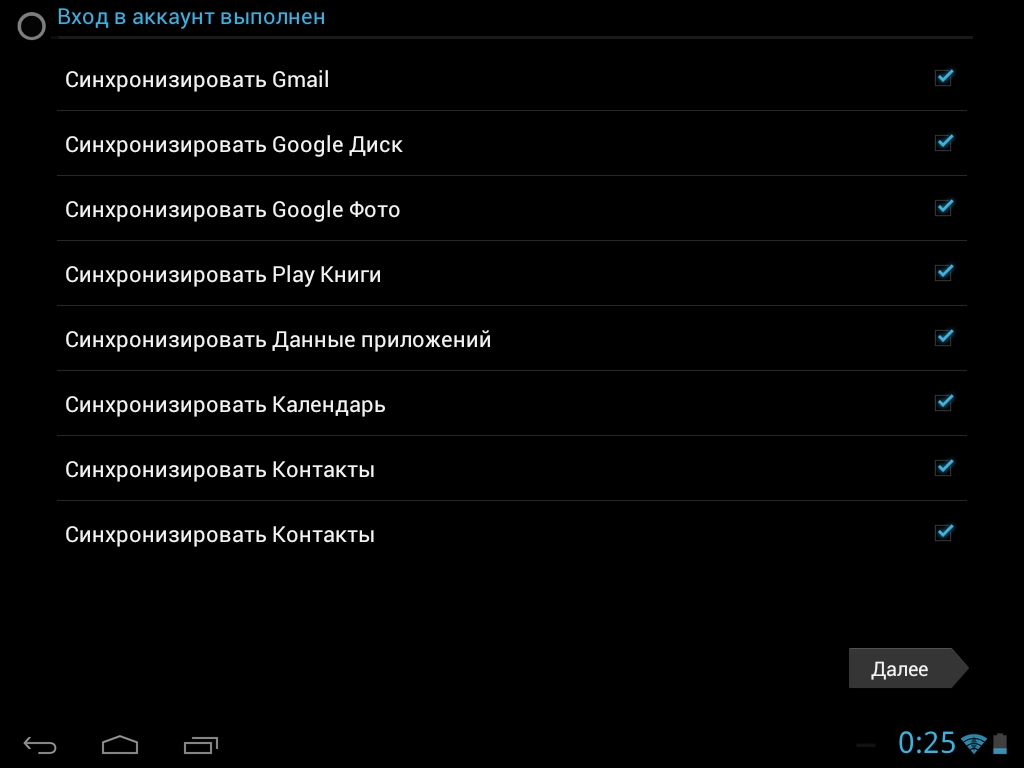
- Všechno! Nový účet Google je propojen s vaším zařízením. Nyní se zobrazí v seznamu účtů, které máte k dispozici. Synchronizaci můžete kdykoli vypnout nebo dokonce smazat svůj účet z paměti zařízení. Pozor: veškeré informace týkající se účet bude vymazán ihned po jeho odstranění! Buď opatrný!
![]()
Ve skutečnosti není v procesu změny účtu Google nic složitého. Jen je potřeba striktně dodržovat pokyny krok za krokem a uspějete. Hodně štěstí!
